Rask Tips: Hvordan Se Kjøpshistorikken din på Google Play

Se vår Google Play Kjøpshistorikk ved å følge disse nybegynnervennlige trinnene for å holde apputgiftene dine under kontroll.
Hvis du merker at datamaskinen din sliter ytelsesmessig når du er koblet til en Zoom-samtale, er det mulig at dette er forårsaket av selve Zoom-anropet. Å måtte laste ned og behandle flere videofeeder samtidig som du behandler og laster opp din egen webkamerafeed kan ta en rimelig del prosessorkraft, spesielt fra eldre datamaskiner eller budsjettdatamaskiner.
Zoom inkluderer en rekke ytelsesstatistikker i innstillingene som du kan se gjennom for å se hvor godt systemet ditt kjører, og potensielt identifisere hvorfor du støter på visse problemer. For å få tilgang til denne statistikken må du åpne Zooms innstillinger. For å gjøre det, klikk på brukerikonet ditt øverst til høyre, og klikk deretter på "Innstillinger".
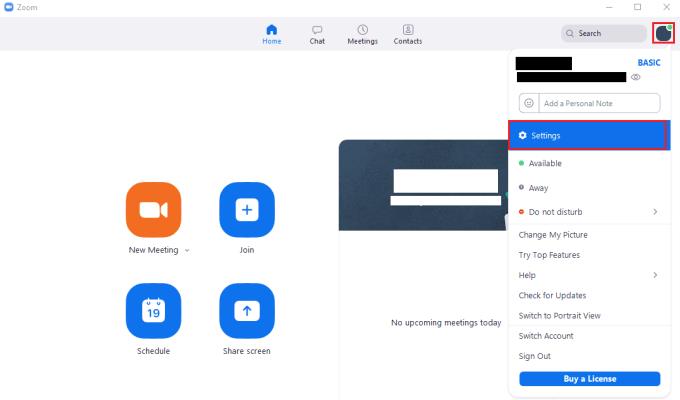
For å få tilgang til Zooms innstillinger, klikk på brukerikonet ditt og deretter på "Innstillinger" i rullegardinmenyen.
En gang i innstillingene, bytt til "Statistikk"-fanen. "Overall"-underfanen viser fire skalaer øverst som viser CPU- og RAM-bruken din. "Zoom" CPU-skalaen viser hvor mye CPU-prosessorkraft som brukes av Zoom, mens "Overall" CPU-skalaen viser din generelle CPU-bruk. "Minne"-skalaen viser samme statistikk, bortsett fra RAM-bruk.
Nedenfor er noen tilkoblingsstatistikker og informasjon. "Båndbredde" viser mengden data som henholdsvis lastes opp og ned. "Nettverkstype" viser om enheten din bruker en kablet eller trådløs tilkobling. "Proxy" viser adressen til nettverksproxyen din, hvis du bruker en. "Tilkoblingstype" viser hvordan du er koblet til Zooms nettverk. "Datasenter" viser hvilket Zoom-datasenter du er koblet til. "My Encryption Algorithm" viser krypteringsalgoritmen som brukes til å kryptere datatilkoblingen din. "Versjon" viser programvareversjonen av Zoom-klienten du har installert.
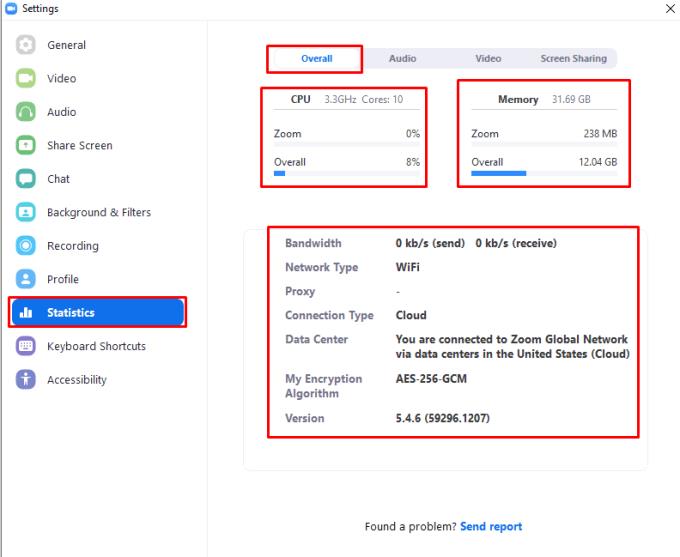
"Generelt" statistikk-siden viser noen ytelsesstatistikker og tilkoblingsdetaljer.
Underfanene "Lyd", "Video" og "Skjermdeling" har stort sett den samme statistikken som dekker dataene for deres respektive overføringstyper. "Frekvens" er bare for lydunderfanen og viser lydsamplingsfrekvensen som brukes, med høyere tall som betyr bedre lydkvalitet. "Latens" er et mål på forsinkelsen mellom en pakke med data blir sendt og mottatt, lavere tall er bedre og betyr en kortere forsinkelse. "Jitter" er et mål på variasjonen i latensen, mindre tall er bedre.
"Pakketap Gj.sn.(Max)" indikerer mengden data som ikke når frem til bestemmelsesstedet, mindre tall er bedre. "Oppløsning", som bare gjelder for underfanene for video og skjermdeling, indikerer oppløsningen til videoen som lastes opp og lastes ned, høyere er bedre. "Frames Per Second" refererer til hvor mange video- eller skjermdelingsrammer som lastes opp og lastes ned per sekund, med et høyere tall som er bedre.
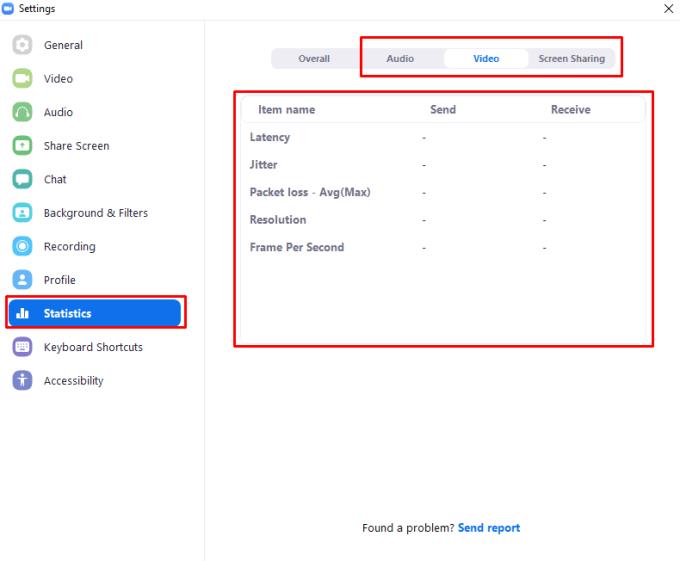
Statistikksidene "Lyd", "Video" og "Skjermdeling" gir nettverksstatistikk for de forskjellige datakanalene.
Se vår Google Play Kjøpshistorikk ved å følge disse nybegynnervennlige trinnene for å holde apputgiftene dine under kontroll.
Ha det moro i Zoom-møtene dine med noen morsomme filtre du kan prøve. Legg til en glorie eller se ut som en enhjørning i Zoom-møtene dine med disse morsomme filtrene.
Lær hvordan du fremhever tekst med farge i Google Slides-appen med denne trinn-for-trinn-veiledningen for mobil og datamaskin.
Samsung Galaxy Z Fold 5, med sitt innovative foldbare design og banebrytende teknologi, tilbyr ulike måter å koble til en PC. Enten du ønsker
Du har kanskje ikke alltid tenkt over det, men en av de mest utbredte funksjonene på en smarttelefon er muligheten til å ta et skjermbilde. Over tid har metode for å ta skjermbilder utviklet seg av ulike grunner, enten ved tillegg eller fjerning av fysiske knapper eller innføring av nye programvarefunksjoner.
Se hvor enkelt det er å legge til en ny WhatsApp-kontakt ved hjelp av din tilpassede QR-kode for å spare tid og lagre kontakter som en proff.
Lær å forkorte tiden du bruker på PowerPoint-filer ved å lære disse viktige hurtigtastene for PowerPoint.
Bruk Gmail som en sikkerhetskopi for personlig eller profesjonell Outlook-e-post? Lær hvordan du eksporterer kontakter fra Outlook til Gmail for å sikkerhetskopiere kontakter.
Denne guiden viser deg hvordan du sletter bilder og videoer fra Facebook ved hjelp av PC, Android eller iOS-enhet.
For å slutte å se innlegg fra Facebook-grupper, gå til den gruppens side, og klikk på Flere alternativer. Velg deretter Følg ikke lenger gruppe.







